Mastercam应用任务10
- 格式:ppt
- 大小:2.60 MB
- 文档页数:43

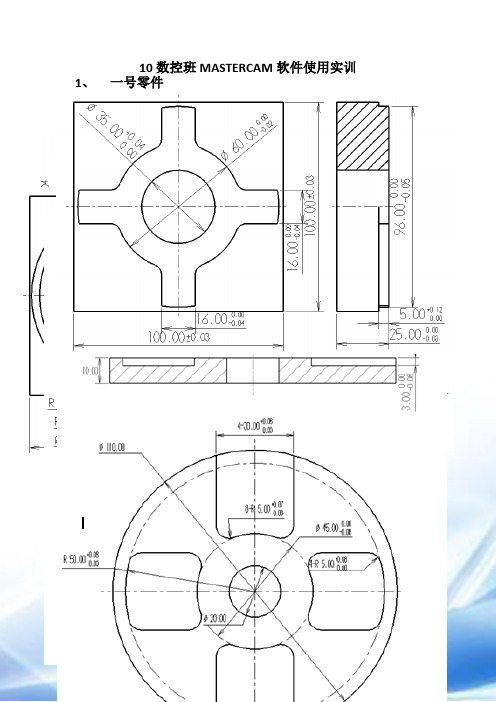
10数控班MASTERCAM软件使用实训
1、一号零件
2、二号零件
3、三号零件
4、四号零件
5、五号零件
6、六号零件
7、七号零件
8、八号零件
9、九号零件
10、十号零件
注意事项
1、10数控A/B班每位同学按照分组情况选择自己所对应的零件图完成零件的二维图及刀路设置文件。
2、实训报告做成WORD文档,具体要求见教材的第9章。
要求每个步骤都有必要的文字描述和图。
3、文件保存
WORD文档保存格式:10数控╳班╳╳号╳╳╳.doc,如:10数控A班01号陈惠锋。
MC9文件保存格式:T╳╳号╳╳╳.MC9、如:T01号陈惠锋-二维图.MC9、T01陈惠锋-刀路图.MC9。
文件夹命名格式:10数控╳班╳╳号╳╳╳,如:10数控A班01号陈惠锋。
文件夹中包含两个MC9文件(有标注的二维图、刀路设置图)和一个doc文件(实训报告内容)。
4、文件提交:实训报告打印版一份,所有内容电子版一份。
请每位同学自己完成相关内容,切勿抄袭,如有发现,抄袭者和被抄袭者均被取消本科成绩。
所以请大家保护好自己的劳动成果。
5、两个班的学委以班为单位收好文件,于12月13日之前全部提交给老师。
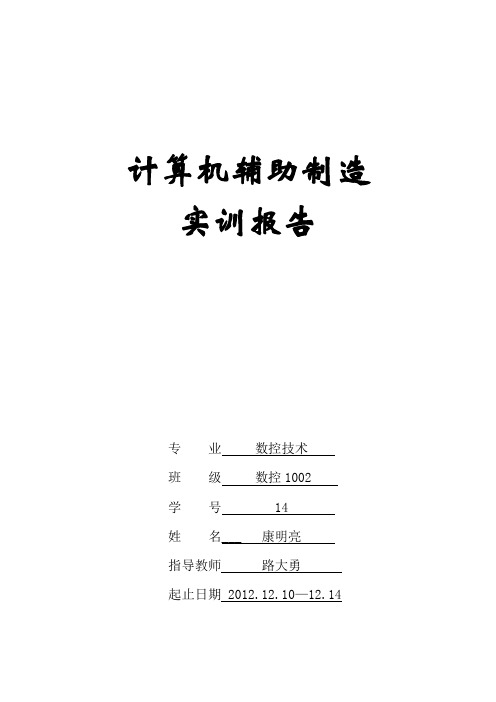
计算机辅助制造实训报告专业数控技术班级数控1002学号 14姓名___ 康明亮指导教师路大勇起止日期 2012.12.10—12.14目录计算机辅助制造实训任务书 (3)实训任务一 (5)实训任务二 (7)实训任务三 (11)实训任务四(配合件凸件) (12)实训任务五(配合件凹件) (14)心得体会 (18)MasterCAM实训任务书一、目的与要求MasterCAM实训为该课程学习的重要组成部分。
用于巩固所学知识,强化二维和三维造型技能,熟练进行二维加工和三维曲面粗、精加工刀具路径的生成、检验、后处理等的操作。
实训时间为一周,要求完成规定的造型与编程任务(电子稿)和《实训报告》。
二、任务说明1.完成图1的二维造型,不标注尺寸。
完成外形铣削及挖槽铣削加工程序的编制(零件厚度10),书写相应的文字说明。
编程原点位于底边中点,材料为45钢,刀具及切削参数自定。
实训任务一实训任务二2.采用实体建模方法,完成图2形体的三维造型。
3.综合运用所学造型及编程技能,完成下列零件的工艺设计、程序编制及加工校验,书写相应的文字说明。
刀具及切削参数自定。
实训任务三实训任务四实训任务五实训任务一:实训任务一1图样分析:通过看图纸,了解工件的外形,该工件是一个像椭圆一样的凸台,凸台上面有圆弧槽组成。
2.工艺路线分析:根据图纸可知,该工件在加工过程中,首先选用φ20立铣刀用等高加工方法铣出外形轮廓,再用它精加工。
接着选用φ12立铣刀用外形铣削的方式分三层铣出内槽轮廓。
3刀具的选择:φ12立铣刀、φ20立铣刀表1 工件1 工艺过程卡4工件程序:O0000N106 G00 G90 G54 X2.5 Y-105.5 N108 G43 H0 Z100N110 Z10N112 G1 Z-8 F7.2N114 Y-85.5N116 G3 X-17.5 Y-65.5 R20N118 G1 X-35N120 G2 X-54.944 Y-49.741 R20.5 N122 G3 X-63.807 Y-36.014 R24.5 N124 G2 X-65.782 Y34.399 R45.5 N126 X65.782 R100.5N128 X63.807 Y-36.014 R45.5N130 G3 X54.944 Y-49.741 R24.5 N132 G2 X35 Y-65.5 R20.5N134 G1 X0N136 X-17.5N138 G3 X-37.5 Y-85.5 R20N140 G1 Y-105.5N142 Z2N144 G0 Z5N146 X2.5 Y-100.5N148 Z10N150 G1 Z-8N152 Y-80.5 N154 G3 X-17.5 Y-60.5 R20N156 G1 X-35N158 G2 X-50.08 Y-48.584 R15.5N160 G3 X-60.751 Y-32.056 R29.5 N162 G2 X-62.509 Y30.619 R40.499 N190 Y-75.5N192 G3 X-17.5 Y-55.5 R20N194 G1 X-35N196 G2 X-45.215 Y-47.428 R10.5 N198 G3 X-57.696 Y-28.099 R34.5 N200 G2 X-59.236 Y26.839 R35.5N202 X59.236 R90.5N204 X57.696 Y-28.099 R35.5N206 G3 X45.215 Y-47.428 R34.499 N208 G2 X35 Y-55.5 R10.5N210 G1 X0N212 X-17.5N214 G3 X-37.5 Y-75.5 R20N216 G1 Y-95.5N218 Z2N220 G0 Z50N222 X2.5 Y-95N224 Z10N226 G1 Z-8N228 Y-75N230 G3 X-17.5 Y-55 R20N232 G1 X-35N234 G2 X-44.729 Y-47.312 R10 N236 G3 X-57.39 Y-27.703 R35 N238 G2 X-58.909 Y26.461 R35 N240 X58.909 R90N242 X57.39 Y-27.703 R35N244 G3 X44.729 Y-47.312 R35 N246 G2 X35Y-55 R10N248 G1 X0N250 X-17.5N252 G3 X-37.5 Y-75 R20N254 G1 Y-95N256 Z2N258 G0 Z100N260 M5N266 M01 N268 T221 M6N270 G0 G90 G54 X-25.746 Y-3 N272 G43 H0 Z100N274 Z10N276 G1 Z-6 F3N278 X-30.306 Y-1.2N298 X29.002 Y-1.8N300 X27.09 Y-3N316 X31.68 Y7.895 R9N318 G1 Z4N320 G0 Z100N322 M5N324 G91 G28 Z0N326 G28 X0 Y0N328 M30实训任务二:实训任务二1图样分析:通过看图纸,了解工件的外形。



衡阳技师学院一体化教案首页衡阳技师学院一体化教案用纸附页命令时,在绘图区弹出):单击,可以选择、创建和设置视角。
:单击,可以选择、创建和设置构图面、刀具平面。
):单击,打开颜色对话框,用于设置当前颜色,此后所绘制的图形将):单击打开属性设置对话框,设置线型、颜色、点的类型、图层、线宽等:选择点的显示风格。
)中的(选取方式):用于设置窗口、区域或多边形选取,包括(结束选择):结束一个串连。
(撤销选择):取消上次串连的图素。
(反向):更改串连的方向。
(选项):设置串连的相关参数。
(分别是俯视图来改变构图面。
求。
选择菜单【设置】→【按钮,复选框,可以启用系统的自动保存功能。
1-81 该选项所对应的参数设置内容如图1-82所示,时的参数,以及实体输出时所采用的文件版本。
图 1-82屏幕:该选项所对应的参数设置内容如图1-83所示,选中可以在“间距”输入栏中设置栅格的大小,在“原点”输入栏中设置栅格原点位置。
选中复选框,可以先选取图形元素,再调用命令,也按钮,弹出系统的1-85所示。
选中的渲染,首先需要选中复选框。
在“颜色设定”选项区域中,色,不作任何改变;按钮,对话框中选择一种颜色;表示可以选择某种材料的颜色作为图素的颜色,单击左图所示的【材质】对话框,在其中选择某种材质,并且可以单按钮,新建某种材质,或者单击材质属性,如图右图所示。
在“参数”选项区域中的“弦差”输入选中接着设置光源的形式、光源强度、光源颜色等参数。
“光源设定”选项区单选按钮,并且在列表框中选择某组颜色,在下面的“颜色”输入栏中输入某种颜色编号,或者单击按钮选择某种颜色,接着在“线宽”下拉列表框中选择该颜色所对应的线宽。
如果选中单选按钮,可以在文本框中输入统一打印的线宽。
CAD绘图设置:该选项所对应的参数设置内容如图衡阳技师学院一体化教案首页衡阳技师学院一体化教案用纸附页选择选择入→)命令,单击同时命令,单击)命令,单击和命令,单击的的选择命令,系统提示依次确定矩形的两个角点,生成矩形的预览。